win11电脑开机后黑屏进入不了桌面怎么解决 win11开机黑屏进不去桌面如何解决
更新时间:2023-03-30 14:30:04作者:qiaoyun
因为win11系统是最新的系统,各方面可能不是特别稳定,所以遇到一些问题也是避免不了的,比如有win11系统用户反映说电脑开机后黑屏进入不了桌面,很多人不知道遇到这样的问题怎么解决,如果你有遇到相同情况,那就跟着小编一起来看看win11开机黑屏进不去桌面的详细解决方法。
方法如下:
方法一、
1、首先我们尝试按下键盘上的快捷键“CTRL+ALT+DELETE”。
2、如果可以打开该界面,选择“注销”,注销完成后就可以进入系统了。
方法二、
1、如果无法注销,或是打不开该界面,那么需要使用电源键重启电脑。
2、重启几次之后会进入系统修复界面,点击“高级选项”。
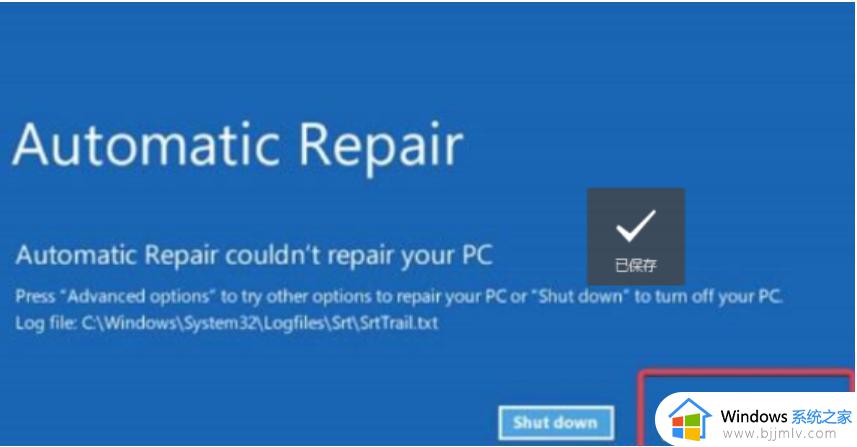
3、然后点击进入“疑难解答”。
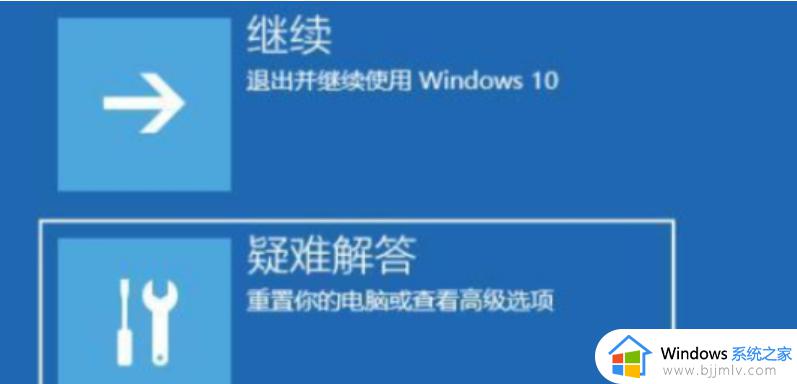
4、然后在其中选择“高级选项”,如果进不去,那就只能选择重置电脑了。
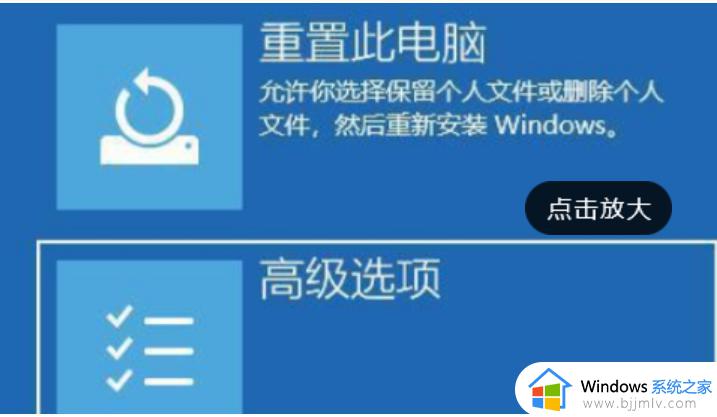
5、接着进入其中的“启动设置”。
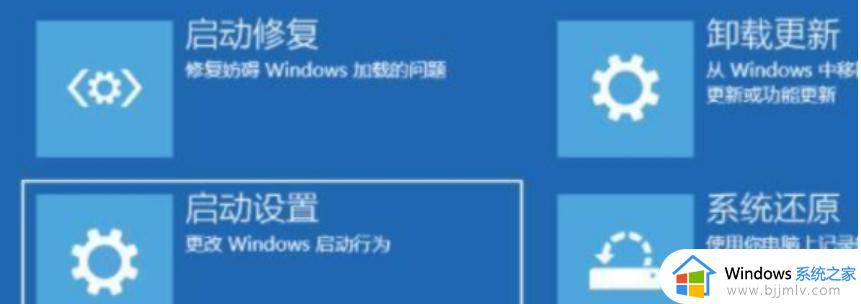
6、按下键盘“F4”进入安全模式。
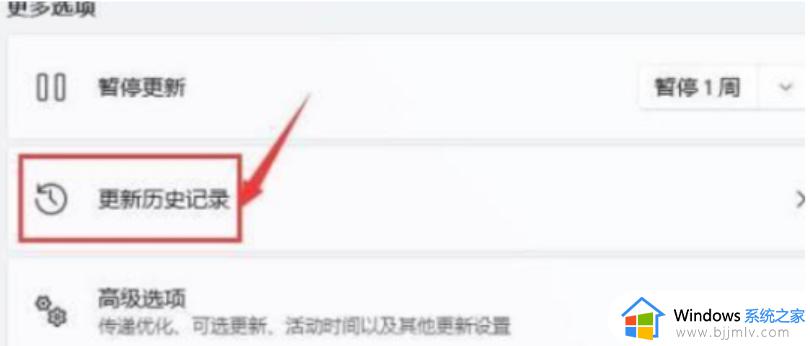
7、在安全模式中进入windows更新,选择“更新历史记录”。
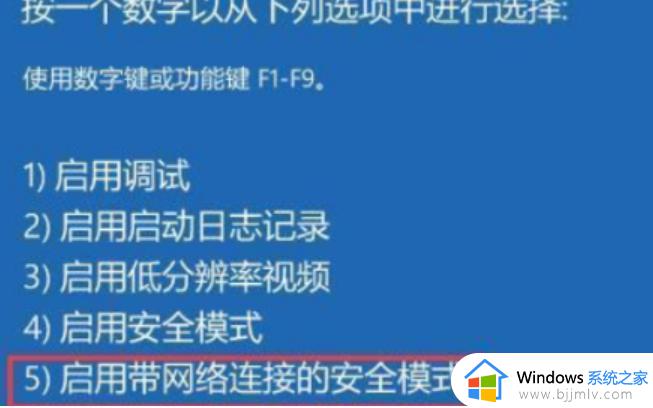
8、进入“卸载更新”界面,将最近的一些更新文件卸载,再重启电脑就可以解决黑屏问题了。
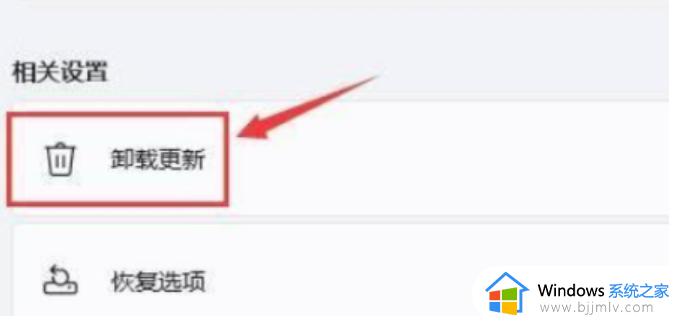
以上给大家讲解的就是win11电脑开机后黑屏进入不了桌面怎么解决的详细内容,遇到这样情况的小伙伴们可以学习上面的方法来进行解决即可。
win11电脑开机后黑屏进入不了桌面怎么解决 win11开机黑屏进不去桌面如何解决相关教程
- windows11进入桌面黑屏怎么回事 win11开机黑屏进不去桌面如何解决
- win11电脑开机蓝屏怎么解决 win11蓝屏开机进不去桌面解决方案
- win11启动后黑屏不进入桌面怎么办,win11开机黑屏进不去系统如何修复
- win11黑屏无法进入桌面怎么办 win11开机黑屏进不去桌面修复方案
- win11开机黑屏很久才进入桌面怎么办 win11开机黑屏很久才进入系统如何解决
- 零刻win11启动黑屏怎么办 win11开机黑屏进不去桌面处理方法
- win11进入桌面黑屏只有鼠标怎么办?win11桌面黑屏只有鼠标光标如何解决
- win11开机白屏进不了桌面怎么办 win11开机闪白屏桌面进不了修复方法
- win11进入桌面黑色怎么办 win11进入系统黑屏如何修复
- win11开机进不去系统怎么办 win11开机进不去桌面修复方法
- win11恢复出厂设置的教程 怎么把电脑恢复出厂设置win11
- win11控制面板打开方法 win11控制面板在哪里打开
- win11开机无法登录到你的账户怎么办 win11开机无法登录账号修复方案
- win11开机怎么跳过联网设置 如何跳过win11开机联网步骤
- 怎么把win11右键改成win10 win11右键菜单改回win10的步骤
- 怎么把win11任务栏变透明 win11系统底部任务栏透明设置方法
热门推荐
win11系统教程推荐
- 1 怎么把win11任务栏变透明 win11系统底部任务栏透明设置方法
- 2 win11开机时间不准怎么办 win11开机时间总是不对如何解决
- 3 windows 11如何关机 win11关机教程
- 4 win11更换字体样式设置方法 win11怎么更改字体样式
- 5 win11服务器管理器怎么打开 win11如何打开服务器管理器
- 6 0x00000040共享打印机win11怎么办 win11共享打印机错误0x00000040如何处理
- 7 win11桌面假死鼠标能动怎么办 win11桌面假死无响应鼠标能动怎么解决
- 8 win11录屏按钮是灰色的怎么办 win11录屏功能开始录制灰色解决方法
- 9 华硕电脑怎么分盘win11 win11华硕电脑分盘教程
- 10 win11开机任务栏卡死怎么办 win11开机任务栏卡住处理方法
win11系统推荐
- 1 番茄花园ghost win11 64位标准专业版下载v2024.07
- 2 深度技术ghost win11 64位中文免激活版下载v2024.06
- 3 深度技术ghost win11 64位稳定专业版下载v2024.06
- 4 番茄花园ghost win11 64位正式免激活版下载v2024.05
- 5 技术员联盟ghost win11 64位中文正式版下载v2024.05
- 6 系统之家ghost win11 64位最新家庭版下载v2024.04
- 7 ghost windows11 64位专业版原版下载v2024.04
- 8 惠普笔记本电脑ghost win11 64位专业永久激活版下载v2024.04
- 9 技术员联盟ghost win11 64位官方纯净版下载v2024.03
- 10 萝卜家园ghost win11 64位官方正式版下载v2024.03